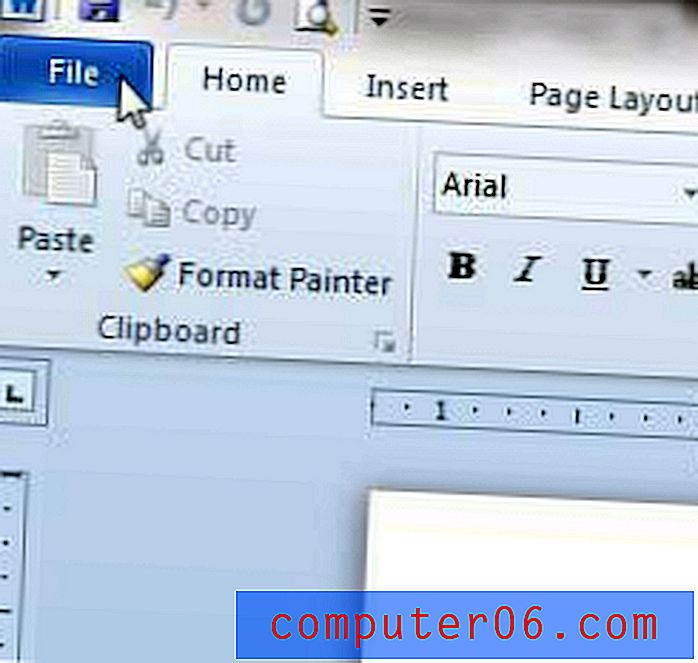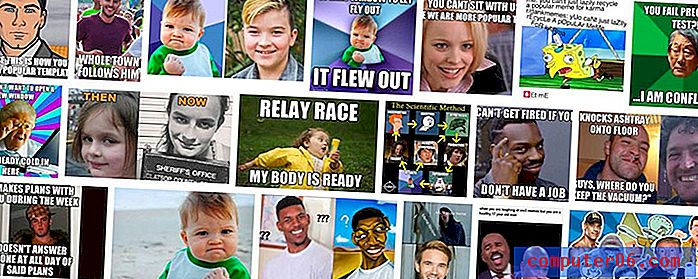Het werkbladlettertype van een volledig werkblad wijzigen in Excel 2013
Excel 2013 is een veelzijdig programma waarmee u eenvoudig de gegevens in uw werkbladcellen kunt aanpassen. Veel Excel-gebruikers richten zich mogelijk primair op de gegevens die ze in hun cellen hebben ingevoerd, maar het fysieke uiterlijk van die gegevens kan net zo belangrijk zijn voor uw lezers.
Als u een werkblad in Excel 2013 bewerkt en merkt dat een lettertype moeilijk te lezen is, kunt u besluiten het lettertype van het hele werkblad te wijzigen. Dit kan moeilijk zijn als u handmatig al uw cellen selecteert, vooral wanneer u aan een groot bestand werkt. Gelukkig kunt u snel een heel werkblad selecteren en al uw cellen tegelijk bewerken, waardoor u snel bepaalde taken kunt uitvoeren, zoals het wijzigen van het lettertype van het hele werkblad.
Wijzig het lettertype in elke cel in Excel 2013
De onderstaande stappen gaan ervan uit dat u wilt dat het lettertype in elke cel van uw Excel 2013-werkblad hetzelfde is. De onderstaande stappen werken mogelijk niet als het werkblad dat u bewerkt is vergrendeld of beperkt in bewerken. Als het werkblad is vergrendeld, moet u het wachtwoord van de oorspronkelijke auteur van het document ophalen om bewerkingen uit te voeren.
Stap 1: Open uw werkblad in Excel 2013.
Stap 2: klik op de knop linksboven in het werkblad om elke cel te selecteren. Als u alleen het lettertype in sommige cellen wilt wijzigen, moet u handmatig de kolommen of rijen selecteren die u wilt bewerken.

Stap 3: klik op het tabblad Home bovenaan het venster.
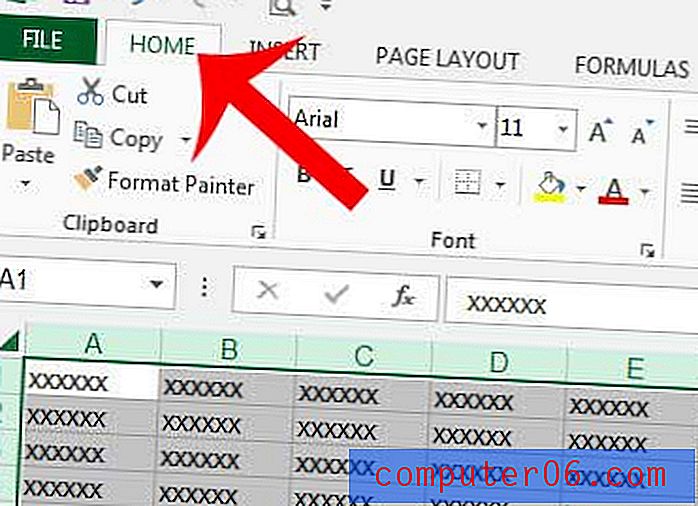
Stap 4: klik op het vervolgkeuzemenu Lettertype in het gedeelte Lettertype van het navigatielint en klik vervolgens op de tekenstijl die u wilt gebruiken. U kunt ook de lettergrootte en kleur wijzigen terwijl al uw cellen zijn geselecteerd als u die instellingen ook wilt aanpassen.
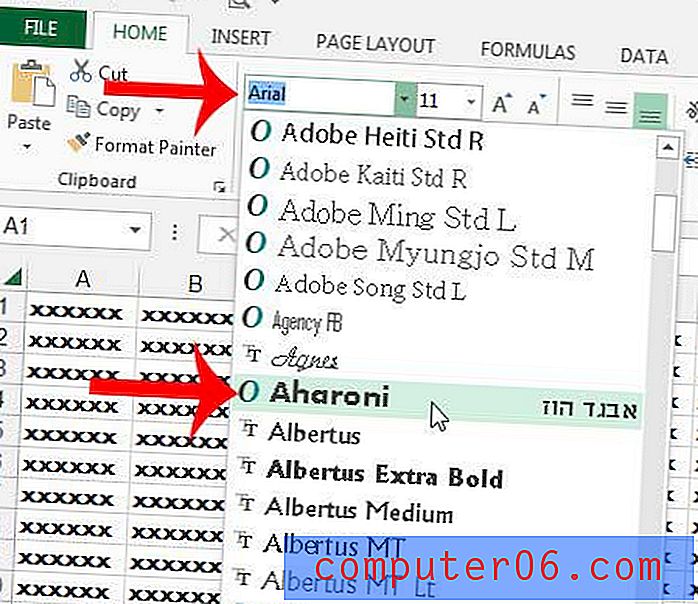
Wilt u het lettertype wijzigen dat in Excel wordt gebruikt wanneer u een nieuwe werkmap maakt? Dit artikel laat zien hoe u uw standaardlettertype in Excel 2013 instelt.